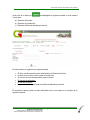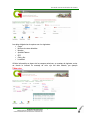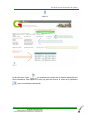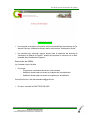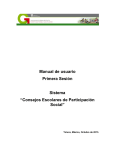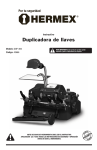Download Manual de usuario Sistema “Asociación de Padres de Familia”
Transcript
Manual de usuario Sistema “Asociación de Padres de Familia” Chalco, México, 27 Agosto del 2012. Sistema de Asociación de Padres de Familia ACCESO A continuación se muestra la ventana de acceso al Sistema de Registro de Asociación de Padres de Familia. El Usuario es la clave de centro de trabajo (CCT) de cada institución educativa, por ejemplo 15EES0673D. La Contraseña es la misma que registraron en el SICEPS, en caso de no haber nunca ingresado al SICEPS, la contraseña será la clave de centro de trabajo escrita en mayúscula. SECRETARIA DE EDUCACION SUBSECRETARIA DE PLANEACION Y ADMINISTRACION UNIDAD DE DESARROLLO ADMINISTRATIVO E INFORMATICA 2 Sistema de Asociación de Padres de Familia Al dar click en el botón de 3 secciones: se desplegará la siguiente pantalla, la cual muestra a) Datos de la Escuela. b) Datos de la Constitución. c) Datos de la Mesa de debates provisional. En ésta ventana se registrará los siguientes datos: El día y mes de constitución de la Asociación de Padres de Familia. La hora de inicio de la reunión para la constitución. El número de votos de aprobación para la reunión. El número de asistentes. El número de socios. Los nombres de los que integran la Mesa de debates provisional. Es necesario capturar todos los datos solicitados como se muestra en el ejemplo de la siguiente ventana. SECRETARIA DE EDUCACION SUBSECRETARIA DE PLANEACION Y ADMINISTRACION UNIDAD DE DESARROLLO ADMINISTRATIVO E INFORMATICA 3 Sistema de Asociación de Padres de Familia Al concluir la captura de todos los datos anteriores, dar click en el siguiente botón para que se almacenen los datos capturados y poder continuar con el registro. La pantalla que se muestra a continuación es para dar de alta a los miembros de la Mesa Directiva de la Asociación de Padres de Familia. Esta pantalla esta integrada por 3 secciones: a) Cargo y número de votos obtenidos. b) Datos generales del padre de familia elegido. c) Botones SECRETARIA DE EDUCACION SUBSECRETARIA DE PLANEACION Y ADMINISTRACION UNIDAD DE DESARROLLO ADMINISTRATIVO E INFORMATICA 4 Sistema de Asociación de Padres de Familia Los datos obligatorios de capturar son los siguientes: Cargo Número de votos obtenidos Nombre Apellido Paterno RFC Calle y No. Localidad Al faltar información en alguno de los campos anteriores, se mostrara la siguiente vent ana, donde le indicará un mensaje de color rojo del dato faltante, por ejemplo SECRETARIA DE EDUCACION SUBSECRETARIA DE PLANEACION Y ADMINISTRACION UNIDAD DE DESARROLLO ADMINISTRATIVO E INFORMATICA 5 Sistema de Asociación de Padres de Familia Aquí se muestra la misma ventana con datos capturados para el Presidente de la Asociación de Padres de Familia. Cuando se termine de capturar los datos de esta pantalla, habrá que dar click en el botón para almacenar la información capturada. Se desplegará el mensaje Conforme se vaya dando de alta a cada integrante de la Mesa Directiva de la Asociación de Padres de Familia, en la parte inferior de la misma pantalla, se despliega una tabla con los datos de los padres de familia que se han dado de alta. SECRETARIA DE EDUCACION SUBSECRETARIA DE PLANEACION Y ADMINISTRACION UNIDAD DE DESARROLLO ADMINISTRATIVO E INFORMATICA 6 Sistema de Asociación de Padres de Familia En dicha tabla podemos observar que la primera columna dice , éste ícono nos permitirá modificar la información capturada para el registro seleccionado, o bien, eliminar a ese integrante. Para modificar la información o eliminar algún integrante, solo basta con dar click en el botón del padre de familia que nos interesa, y después dar click en el botón de o para almacenar los cambios realizados o para eliminar la información respectivamente. SECRETARIA DE EDUCACION SUBSECRETARIA DE PLANEACION Y ADMINISTRACION UNIDAD DE DESARROLLO ADMINISTRATIVO E INFORMATICA 7 Sistema de Asociación de Padres de Familia Cuando has concluido con la captura de todos los integrantes de la Mesa Directiva de la Asociación de Padres de Familia, en la sección de botones aparecerá el siguiente ícono: Al dar click en ese botón, se abrirá la siguiente ventana en donde deberán capturar los siguientes datos: Fecha de la próxima reunión de la APF. (según lo estipulado en el Acuerdo 535 para la conformación de los Consejos Escolares) Hora de la siguiente reunión. Hora de cierre o término de la reunión de constitución de la Mesa Directiva de la APF. Enseguida de capturar los datos anteriores, hay que dar click en el botón . Se abrirá una ventana que nos presenta un resumen de la información capturada, donde podremos visualizar si la información es correcta. En caso, de que algún dato sea incorrecto, tenemos que regresar a la ventana correspondiente para modificar la información. Esta ventana que se muestra es únicamente informativa, en la parte inferior se encuentra el ícono para imprimir el Acta Constitutiva. SECRETARIA DE EDUCACION SUBSECRETARIA DE PLANEACION Y ADMINISTRACION UNIDAD DE DESARROLLO ADMINISTRATIVO E INFORMATICA 8 Sistema de Asociación de Padres de Familia Al dar click en el ícono , se mostrara una ventana con el formato autorizado del Acta Constitutiva. Para imprimir el acta, hay que dar click en el ícono de la impresora , como se muestra a continuación. SECRETARIA DE EDUCACION SUBSECRETARIA DE PLANEACION Y ADMINISTRACION UNIDAD DE DESARROLLO ADMINISTRATIVO E INFORMATICA 9 Sistema de Asociación de Padres de Familia Una vez que se ha impreso el Acta Constitutiva, concluye el registro de la Asociación de Padres de Familia en el sistema. Cuando intente ingresar nuevamente al sistema, le mostrará el siguiente mensaje: SECRETARIA DE EDUCACION SUBSECRETARIA DE PLANEACION Y ADMINISTRACION UNIDAD DE DESARROLLO ADMINISTRATIVO E INFORMATICA 10 Sistema de Asociación de Padres de Familia I MPORTANTE Las escuelas encontrarán información sobre normatividad de Asociaciones de Padres de Familia y el Manual de Usuario dentro del portal de “Participación Social”. Las escuelas que requieran soporte técnico para la operación del sistema de “Asociación de Padres de Familia”, tendrán que ponerse en contacto con el Responsable de la Subdirección Regional. Responsable del SREBA Ing. Jonathan Leytte Jiménez • Funciones: – Proporcionar contraseñas de acceso a las escuelas. – Habilitar el sistema para el acceso a la captura por incumplimiento – Habilitar el sistema para el acceso a la captura por actualización Correo Electrónico: [email protected] Por favor consultar las POLITICAS DE USO SECRETARIA DE EDUCACION SUBSECRETARIA DE PLANEACION Y ADMINISTRACION UNIDAD DE DESARROLLO ADMINISTRATIVO E INFORMATICA 11